Valószínűleg azt kérdezed magadtól: lehet ütemezni az Instagram Stories-t? - Igen, lehet! A megoldás, amit keresel, az ún: Storrito.com
Az Instagram Story ütemező:
A Storrito egy időzítő eszköz Instagram és Facebook történetekhez. Így nem kell aggódnod amiatt, hogy a sztorikat a zsúfolt munkahéten vagy a hétvégén posztolod. Lehetővé teszi, hogy:
- IG történeteid ütemezését és automatikus posztolását (mindenféle nélkülözések nélkül).
- Fényképek és videók feltöltése közvetlenül az asztali pc-ről.
Hogyan ütemezzünk Instagram történeteket a Storrito-val
Kövesse ezeket a lépésről-lépésre bemutató útmutatókat, hogy megtudja, hogyan működik az Instagram történet ütemezése:- Válassza ki azt az Instagram-fiókot, amelyen közzé szeretné tenni a sztorit.
- Ha Facebook-sztoriként is be szeretné ütemezni, kattintson az alábbi rádiógombra, és a Storrito automatikusan keresztbe fogja posztolni a sztorit a Facebookra.
- Ha több mint 10.000 követőd van, akkor egy swipe-up linket is hozzáadhatsz.
- Végül válasszon ki egy dátumot és időpontot a történet ütemezéséhez.
Regisztráljon a Storrito-nál
A Storrito egy webes alkalmazás, így nem kell letöltenie semmit. Egyszerűen csak regisztráljon a Storrito.com oldalon a Google-fiókjával vagy az e-mail címével és egy jelszóval.
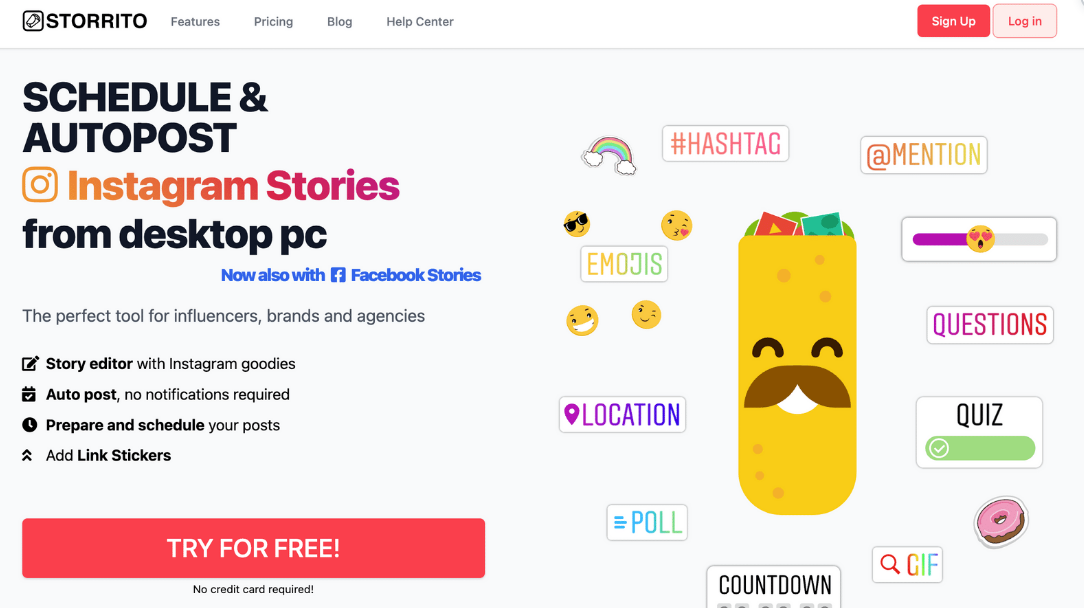
Csatlakoztassa Instagram fiókját
Miután befejezte a regisztrációs folyamatot, látni fog egy "Instagram-fiók csatlakoztatása" gombot. Először meg kell erősítenie a tartózkodási helyét. Ezután adja meg az Instagram felhasználónevét és jelszavát. Ne aggódj, a kapcsolat biztonságos. Kattints a "Kapcsolat mentése" gombra, és kész is vagy! 💪
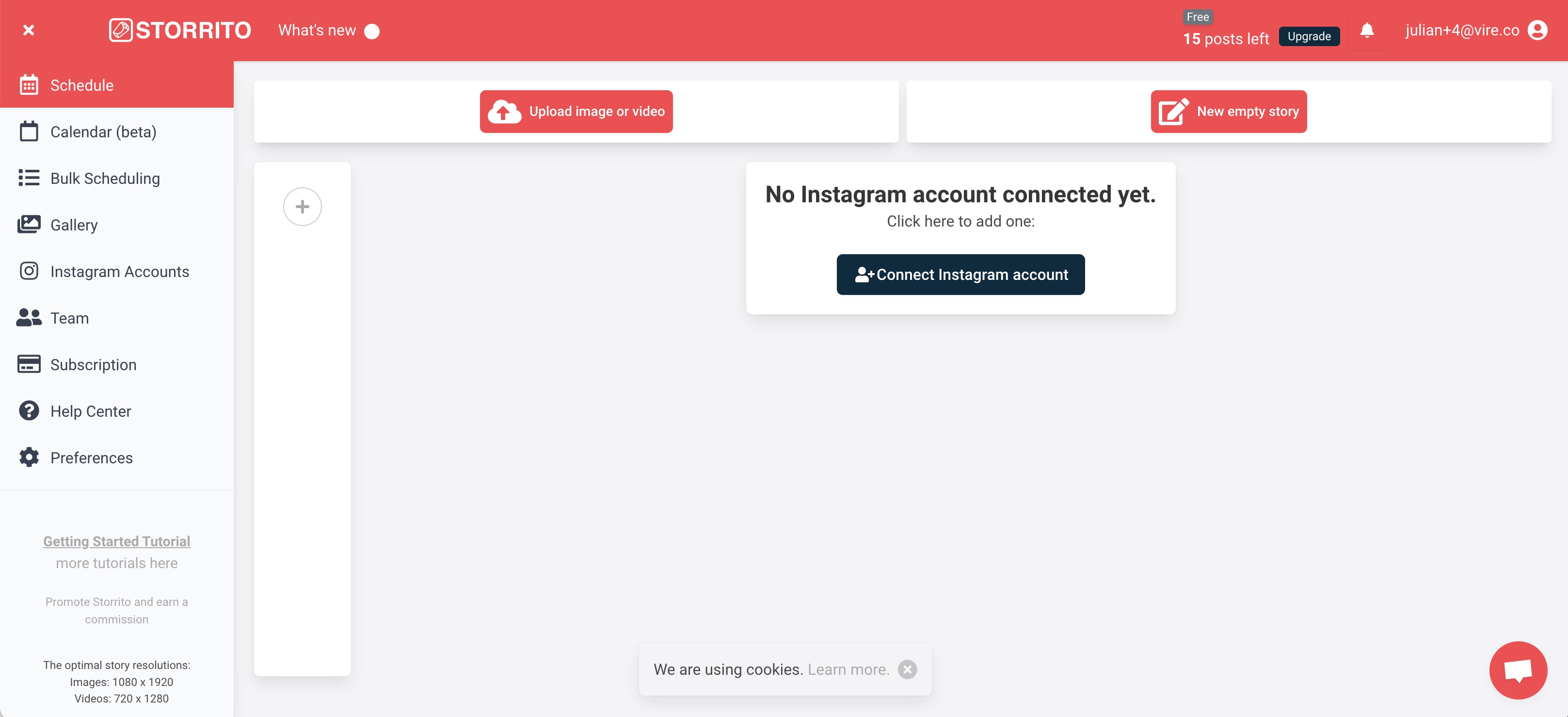
Instagram-történet feltöltése PC-ről
Most, hogy csatlakoztattad a fiókodat, itt az ideje, hogy elkezdj feltölteni a fotókat és videókat. A fájlokat egyszerűen áthúzással helyezheti el a galériában az asztaláról. Miután feltöltötted a fájljaidat, kattints arra a fotóra, amelyet közzé szeretnél tenni, és a felugró ablakban vagy közvetlenül "posztolhatod vagy ütemezheted" a képet az Instagram Story-ba, vagy a "szerkesztés" gombra kattintva megnyithatod a történetszerkesztőt.
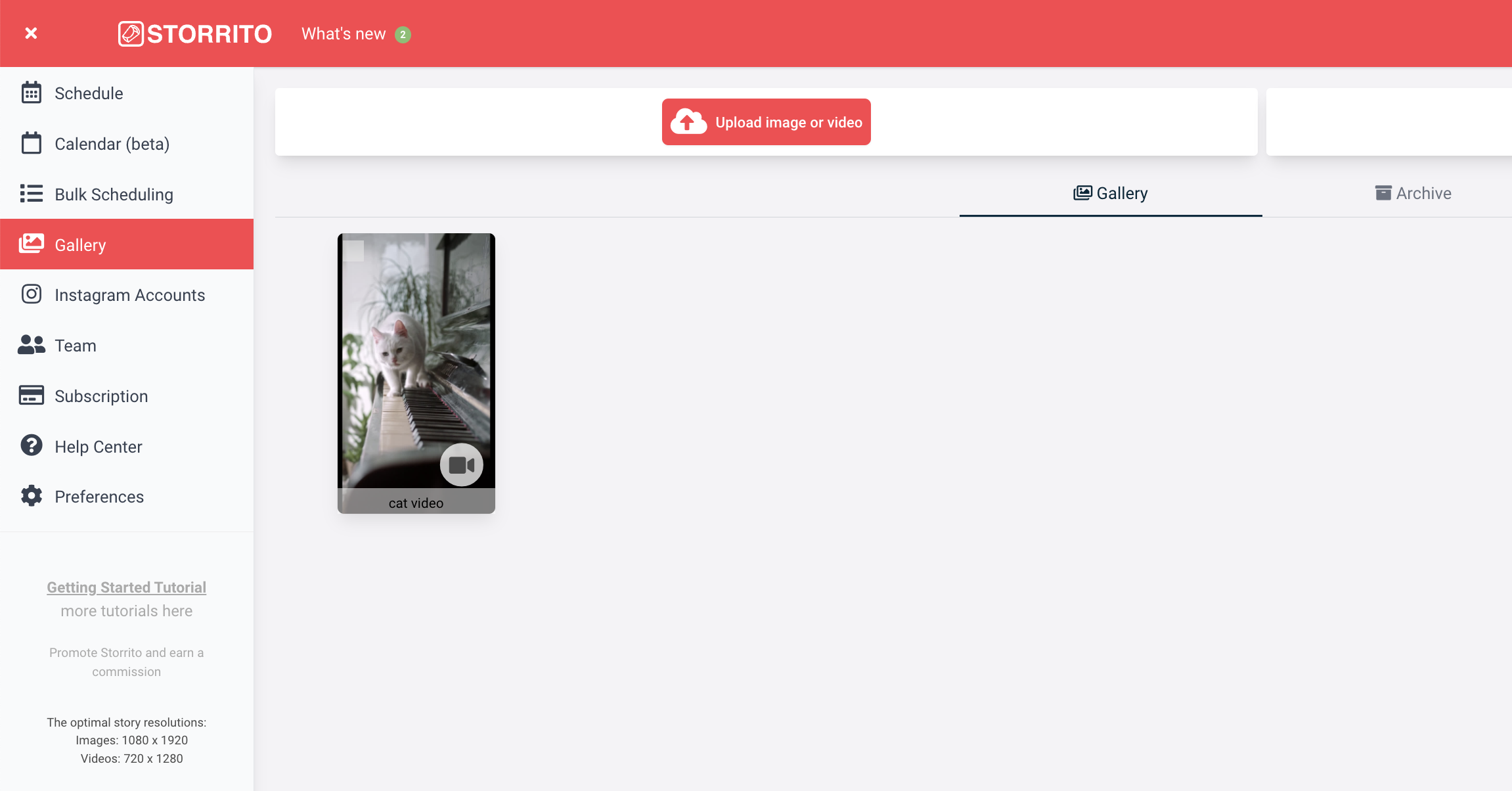
Használja a történetszerkesztőt matricák hozzáadásához a történethez
A szerkesztő gyors átfutása azt mutatja, hogy óriási kreatív szabadsággal rendelkezik a média szerkesztésében. A történethez hashtageket, link-matricákat, helyeket, szavazásokat és visszaszámlálót adhatsz hozzá. Ha elkészült, és elkészítette a tökéletes képet vagy videót, kattintson a jobb felső sarokban található "Mentés " gombra, hogy elmentse a sztori sablonját, és továbblépjen a következő lépésre.
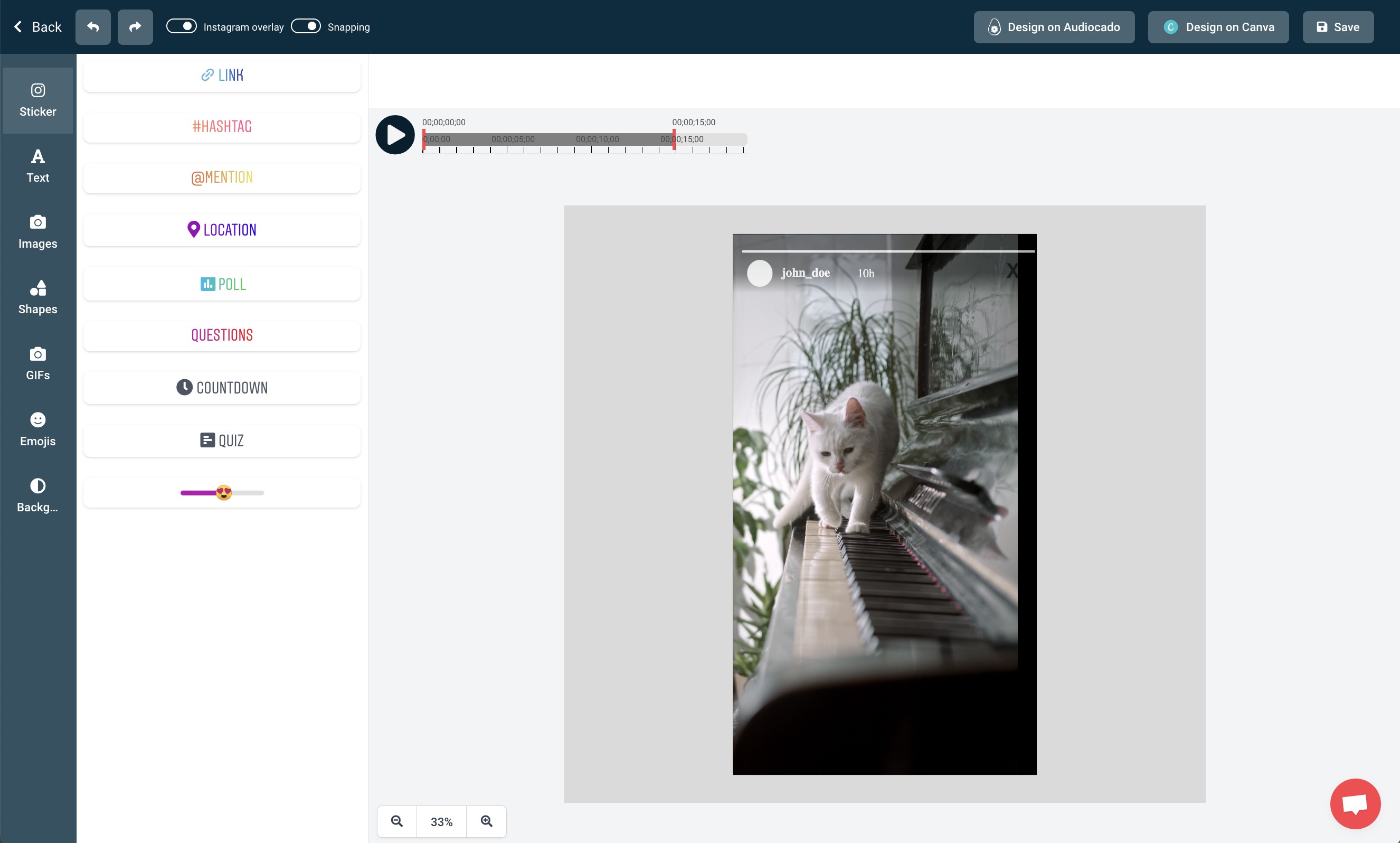
Instagram történetek ütemezése
Az utolsó lépés a történet ütemezése. Ehhez kattintson ugyanarra a történetre a galériában, és ezúttal válassza a 'Post/Schedule' lehetőséget, és megnyílik ez az ütemezési nézet. A történet ütemezéséhez:
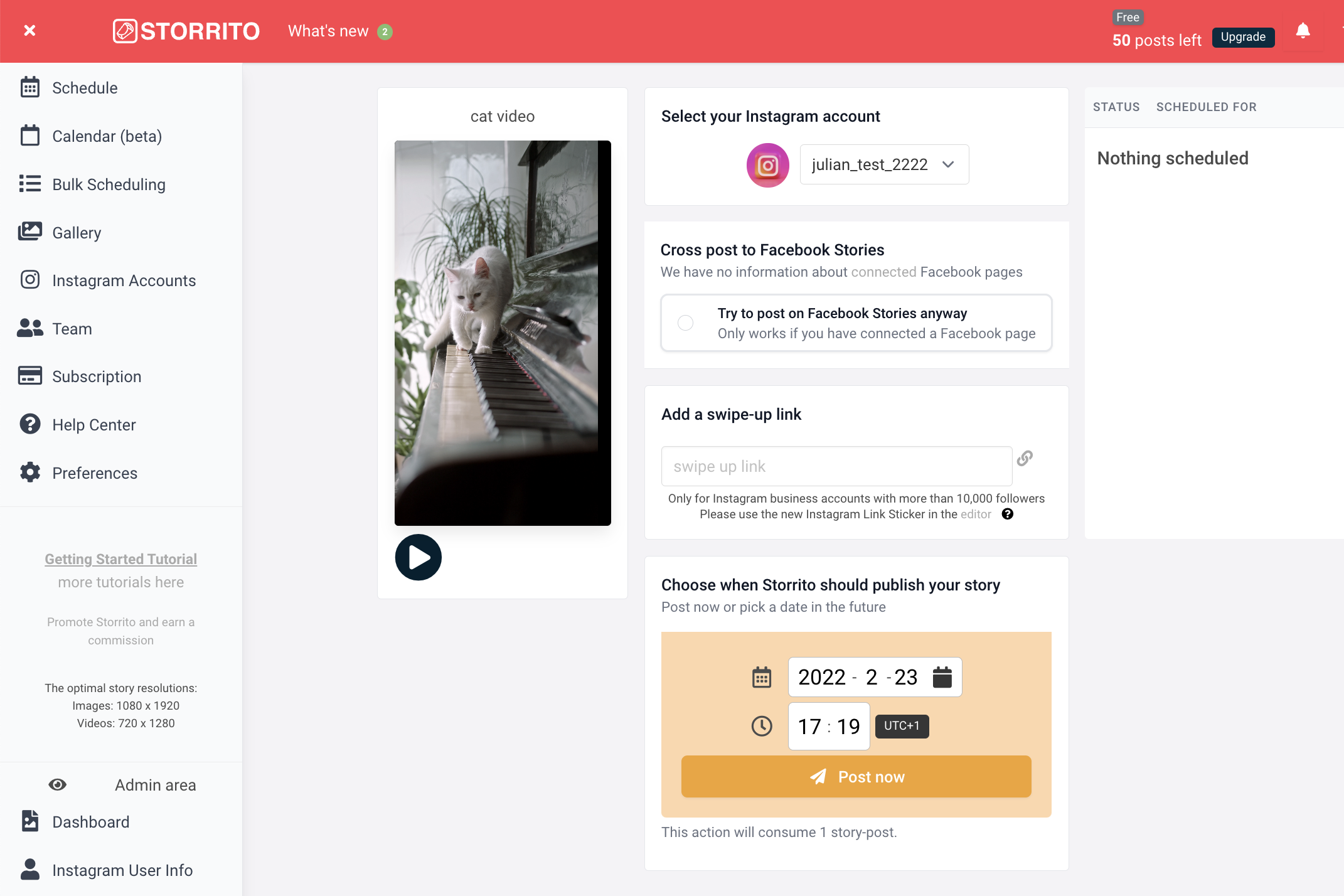
Frequently asked questions
- Hol láthatom a tervezett történeteimet?
- Miután a rendszer rendereli a médiát, a jobb oldali oszlopban láthatja a történet állapotát, egy óra jelzi, ha a történet ütemezve van, vagy egy zöld pipa jelzi, ha sikeresen felkerült az Instagram-fiókjára.
- A Facebook-történeteket is be tudja ütemezni?
- Ahogy fentebb említettük, a Facebook-történeteket is ütemezheti. A Storrito automatikusan keresztpostolja a történetedet az Instagram-fiókodhoz kapcsolódó Facebook-oldaladra. Ha több Facebook-oldal is kapcsolódik, akkor az összes oldalt látni fogja ebben a nézetben, és kiválaszthatja, hogy melyikre tegye közzé.
- Tömeges ütemezés Instagram történetek?
- Hogy még több időt takarítson meg, a Történetek tömeges ütemezését is elvégezheti.
Készen állsz az Instagram-sztorik ütemezésére?Kezdje el ingyenes próbaverzióját még ma.
Discover more:
Tools
- Auto Post Instagram Stories
- Can you schedule Instagram stories? Yes, with Storrito.com! (Here's How)
- How to add a story in Instagram from PC or Mac?
- Instagram Story Maker Online
- Instagram Story Planner (Scheduler)
- Post Instagram Stories from PC
- Schedule Facebook Stories from PC
- How to schedule Instagram Reels
- Schedule Instagram Stories
- Schedule Instagram Stories with the Link Sticker
- Upload and post Instagram Reels from PC
- How to Upload a Video to Instagram Story from PC
Support
Subscribe to our newsletter
Be the first to know when we're adding new features and releasing new updates!